Conecta el iPhone a Internet
Te interesa entender cómo conectar el iPhone a Internet usando la conexión Wi-Fi o la red datos del celular y ¿cómo cambiar cualquier configuración predeterminada para optimizar la navegación en línea? Luego, siga las instrucciones sobre qué hacer a continuación. Es un juego de niños, ¡no te preocupes!
Wi-Fi
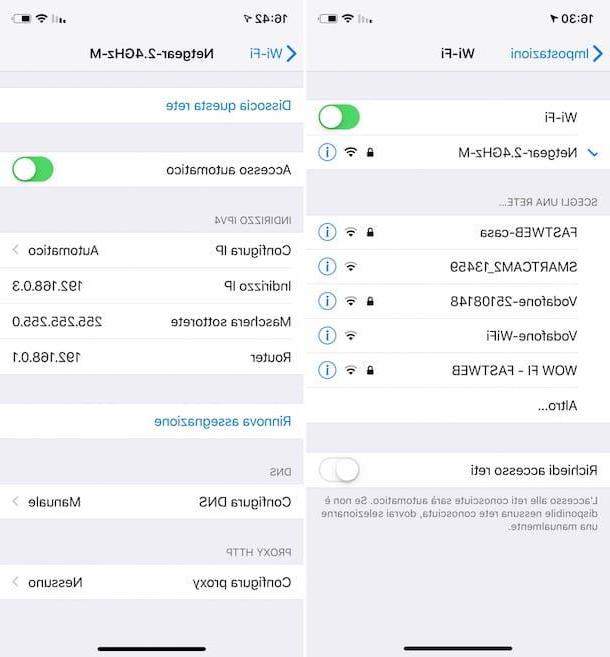
Si desea saber cómo conectar el iPhone a Internet a través de Wi-Fi y configurar las propiedades de conexión de forma avanzada, el primer paso fundamental que debes dar es tomar el dispositivo, desbloquearlo, acceder a la pantalla de inicio y presionar el ícono de ajustes (el que tiene elengranaje).
En la siguiente pantalla, toque el elemento Wi-Fi y seguir ON el cambio relativo, de hecho, a la conexión Wi-Fi. Luego seleccione el malla al que desea conectarse de la lista de los disponibles, ingrese el relativo la contraseña (si es necesario) y presiona sobre el artículo Inicia (arriba a la derecha) para establecer la conexión. De esta manera, debería poder conectarse con su "iPhone por" a la red inalámbrica que ha seleccionado.
Si lo crees oportuno, también puedes configurar la conexión de forma avanzada, cambiar el DNS o establecer una IP estática. Para hacer esto, presione "yo" presente junto al nombre de la red a la que se conectó, en la pantalla visible después de ir a Configuración> Wi-Fi.
En este punto, puede optar por cambiar la configuración de la dirección IPv4 seleccionando el elemento Configurar IP, indicando la opción que prefieres (Manual o BootP) en la siguiente pantalla y proporcionando cualquier otra información solicitada. Para restaurar los parámetros predeterminados, seleccione la opción Automático. (que es el predeterminado).
Alternativamente, puede intervenir en solitario Dirección IP, Por máscara de subred o enDirección IP del enrutador, completando los campos relativos con los datos necesarios. En cuanto a la configuración de IP estática en el iPhone, esta operación puede hacer que la conexión del teléfono sea más estable en la red doméstica o de la oficina y evitar conflictos con las direcciones de los otros dispositivos conectados a la red (computadora, tableta, otros teléfonos inteligentes, etc. ). Para obtener más información, lea mi guía sobre cómo asignar una IP estática.
También puede cambiar los servidores DNS utilizados tocando el elemento Configurar DNSseleccionando la opción Manual, presionando sobre la redacción Agregar servidor y rellenando los campos que ve aparecer con los datos relacionados con el DNS que desea utilizar. Para restaurar la configuración predeterminada, seleccione la opción Automático (que es el predeterminado).
Si no sabe de lo que estoy hablando, los servidores DNS son esos "traductores" que nos permiten acceder a sitios de Internet escribiendo direcciones fáciles de recordar (p. Ej. google.com) en lugar de cadenas de números muy largas (p. ej. 74.125.224.72), que serían las coordenadas reales de los sitios de Internet. El uso de servidores DNS rápidos significa un acceso más rápido a los sitios de Internet, incluso en el iPhone. Para obtener más información, le sugiero que consulte mi guía sobre cómo cambiar el DNS.
Le señalo que desde la misma pantalla de arriba se puede renovar la asignación de la IP actual, presionando sobre el ítem Renovar asignación, y puede disociar la red seleccionada del iPhone, tocando la redacción Desasociar esta red.
Tenga en cuenta que también puede habilitar el uso de Wi-Fi a través del Centro de control de iOS. Para hacer esto, invoque este último deslizando hacia abajo comenzando desde la esquina superior derecha de la pantalla (en iPhone X y posterior) o deslizar el dedo hacia arriba desde el borde inferior de cualquier pantalla (arriba iPhone 8 y 8 Plus y anteriores) y presiona el botón Wi-Fi (el que tiene el Tacos de Wi-Fi).
Datos del celular
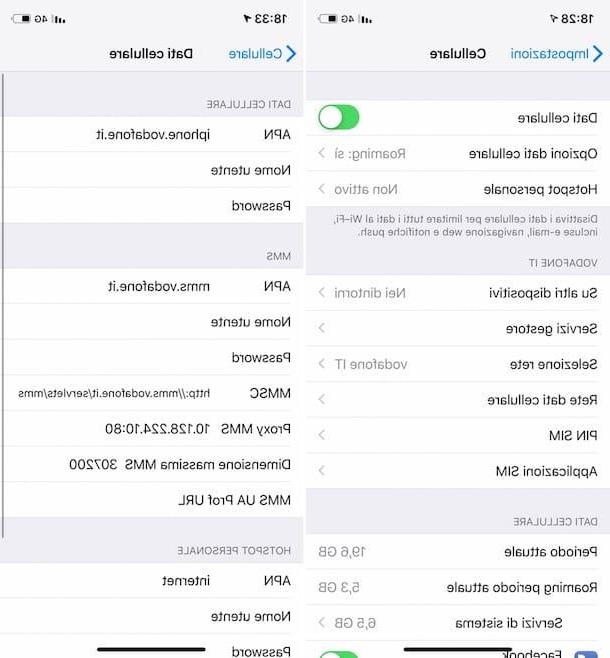
Para conectar el iPhone a Internet mediante el Red de datos móviles, en su lugar, todo lo que tiene que hacer es hacer clic en el icono de ajustes (el que tiene elengranaje) en la pantalla de inicio, seleccione el elemento Teléfono (con código del país) y seguir ON el interruptor Datos del celular presente en la siguiente pantalla.
Luego, presione en la redacción Opciones de datos móviles que siempre encuentras en la misma pantalla, para poder acceder a las opciones para activar y administrar la red 4G / LTE y roaming de datos. En este punto, la conexión debería estar activa.
Si no puede navegar por Internet o, en cualquier caso, necesita configurar los ajustes de la red de datos de forma avanzada, seleccione el elemento Red de datos móviles presentar un poco más abajo: se abrirá un panel de configuración en el que puede configurar manualmente el APN utilizado por el iPhone para la red 3G / 4G.
Los parámetros a introducir difieren según la compañía telefónica de referencia. Para obtener más información al respecto, le recomiendo que lea mis guías dedicadas específicamente a la configuración de Internet de TIM, Vodafone e Viento y a las páginas con información para configurar la red de datos tres e Ilíada.
Además de como indiqué en las líneas anteriores, si usas un iPhone actualizado a iOS 11 o posterior, tenga en cuenta que la conexión de datos móviles también se puede activar desde el Centro de control. Para hacer esto, invoca este último deslizando el dedo hacia abajo comenzando desde la esquina superior derecha de la pantalla (en iPhone X y posteriores) o deslizando hacia arriba desde el borde inferior de cualquier pantalla (en iPhone 8 y 8 Plus y versiones anteriores), luego toca el botón Datos del celular (el que tiene elantena).
Conecte el iPhone a Internet a través de una PC
¿La señal Wi-Fi que recibe tu iPhone es demasiado débil para poder navegar por la Red y, en el lugar donde te encuentras ahora, la conexión de datos que te ofrece tu proveedor de telefonía móvil no quiere saber que está funcionando? Si tienes un computadora a su alcance y este último está conectado a Internet por cable, puede usarlo como módem y luego puede conectarse a Internet desde su "iPhone por" a través de este último. A continuación encontrará explicado cómo hacerlo tanto con Windows que con MacOS.
Windows
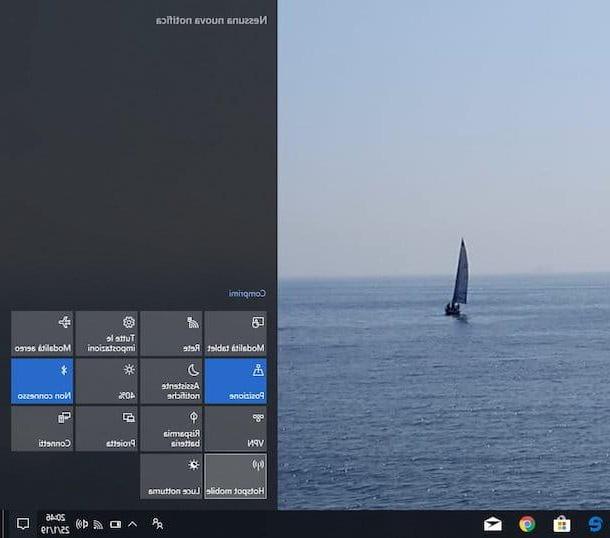
Si lo que tienes es una PC con ella instalada Windows 10, puede compartir la conexión generada por este último con el iPhone utilizando una característica especial presente "estándar" en el sistema operativo. Para usarlo, simplemente inicie sesión en centro de notificaciones haciendo clic en el correspondiente icono (el que tiene el dibujos animados) colocado enárea de notificación (junto aver Windows) y presione el botón Hotspot móvil (abajo a la izquierda).
Si antes de habilitar la función en cuestión desea ajustar su configuración, haga clic derecho en el botón correspondiente en el centro de notificaciones y elija la opción Ir a la configuración en el menú que se abre. Usando la ventana que se abrirá en el escritorio, puede elegir la red desde la cual compartir la conexión a Internet (p. Ej. Ethernet) en el menú desplegable Compartir mi conexión a Internet desde y cambie el nombre asignado a la red y la contraseña relativa presionando el botón Modificación en la parte inferior y luego escribiendo la información solicitada en los campos correspondientes.
Posteriormente, puedes conectarte desde tu iPhone a la red inalámbrica que genera el PC siguiendo las instrucciones que te di en el paso enfocado a cómo conectar el smartphone de Apple a la red Wi-Fi. Cuando ya no lo necesite, recuerde desactivar el punto de acceso de Windows 10 presionando el botón correspondiente en el centro de notificaciones nuevamente.
Sin embargo, si está utilizando una PC basada en Windows 8.xo anterior, lamento informarle que Microsoft no ha incluido ninguna opción diseñada específicamente para este propósito. Sin embargo, puede hacer frente a esto recurriendo al uso de programas especiales de "terceros", como en el caso del excelente Virtual Router, del que te hablé en detalle en mi guía sobre cómo usar tu PC como punto de acceso.
MacOS
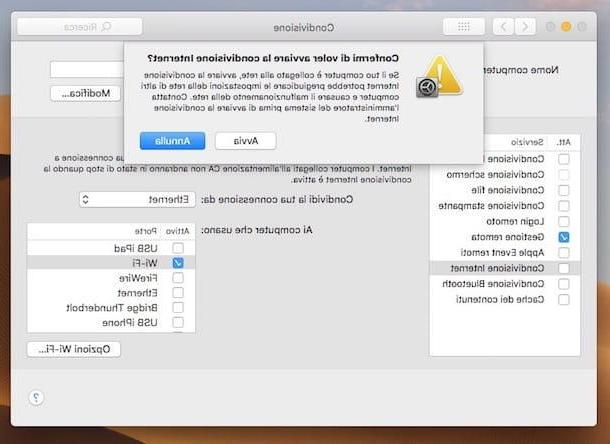
Si esta usando MacOS, puede configurar su computadora para que actúe como un módem para su iPhone haciendo lo siguiente: haga clic en el Preferencias del Sistema (el que tiene elengranaje) ubicado en el Barra de muelle y, en la ventana que se abre, haga clic en el icono compartir (el que tiene el cartella).
Luego seleccione el artículo compartiendo por medio de Internet de la barra lateral izquierda e indica, usando el menú desplegable Comparte tu conexión desde (derecha), el tipo de conexión para compartir (ej. Ethernet).
A continuación, coloque la marca de verificación junto al elemento Wi-Fi (en el cuadro de la parte inferior derecha), haga clic en el botón Opciones de Wi-Fi, seleccione el artículo WPA2 Personal en el menú desplegable Seguridad (en la ventana que se abre) y establezca una contraseña para proteger su punto de acceso. Si no desea utilizar ninguna contraseña (que no recomiendo), deje la opción seleccionada ninguno.
Ahora especifique el nombre que desea asignar a la red que va a generar con su Mac en el campo Nombre de red, elija el canal de transmisión que desea utilizar en el menú desplegable Canale y presiona el botón OK para confirmar la configuración.
Finalmente, coloque la marca de verificación junto al elemento compartiendo por medio de Internet en la barra lateral izquierda y haga clic en el botón Comienzo. Posteriormente, puedes conectarte desde tu iPhone a la red inalámbrica generada por la Mac siguiendo las instrucciones que te di en el paso dedicado a cómo conectar tu teléfono móvil Apple a la red Wi-Fi.
Cuando haya terminado de navegar con el iPhone, puede desactivar la red inalámbrica generada por Mac volviendo a Preferencias del sistema> Compartir y quitando la marca de verificación del artículo compartiendo por medio de Internet en la barra lateral izquierda.
Usa el iPhone como módem
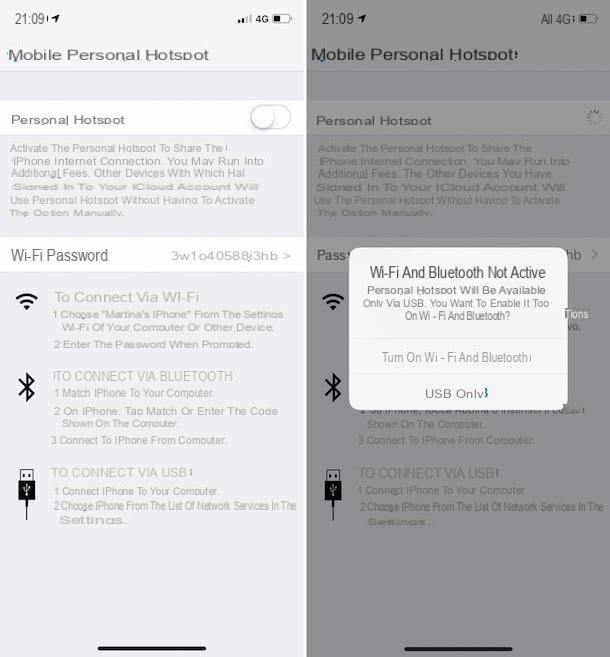
Si el plan de datos de su operador lo permite, también puede aprovechar el iPhone como módem portátil para conectar otros dispositivos a Internet cuando no haya una red Wi-Fi disponible. Veamos de inmediato cómo hacer esto.
Todo lo que tienes que hacer es habilitar la conexión de datos en el "iPhone por" (como te expliqué en el paso correspondiente de esta guía), acceder a la sección ajustes de iOS (presionando el icono relativo con elengranaje), seleccione el elemento Punto de acceso personal y seguir ON el interruptor en la siguiente pantalla. A continuación, elija si desea habilitar el punto de acceso a través de Wi-Fi y Bluetooth o a través de cable, seleccionando la opción que prefiera.
Si lo desea, puede cambiar la contraseña predeterminada para conectarse a Wi-Fi con la red generada por su iPhone tocando el elemento Wi-Fi contraseña presente en la misma pantalla anterior y escribiendo la clave de acceso que desea utilizar en el formulario que se le propone.
En este punto, para aprovechar el hotspot a través de Wi-Fi, todo lo que tiene que hacer es seleccionar la red [nombre] iPhone desde su computadora o desde cualquier otro dispositivo que desee conectarse a la red "iPhone por" y escriba la contraseña correspondiente.
Si, por el contrario, ha optado por conectarse a través de Bluetooth, debe emparejar el iPhone con el otro dispositivo utilizando el Configuraciones de Bluetooth de este último, después de lo cual debe escribir en el iPhone el codigo de seguridad que se muestra en el otro dispositivo y conéctelo a este último.
En cuanto a la conexión por cable, basta con conectar el iPhone al ordenador o en cualquier caso al otro dispositivo utilizando el relativo cable (el que normalmente se usa para cargar el iPhone) y elija el "iPhone por" de la lista de servicios de red disponibles.
Cuando lo estime oportuno, podrá entonces desactivar la función hotspot del iPhone y desconectar todos los dispositivos conectados a él volviendo a la sección Configuración> Celular> Punto de acceso personal de iOS y seguir adelante OFF la palanca ubicada en la voz Punto de acceso personal.
Sin embargo, tenga en cuenta que todos los modelos de Mac e iPad más recientes le permiten usar el iPhone como un módem sin activar la función apropiada en la configuración del teléfono (siempre que las conexiones Wi-Fi e Bluetooth: están habilitados). Es suficiente que el teléfono inteligente esté dentro del alcance de uno de los dispositivos y el punto de acceso aparezca automáticamente en la lista de conexiones disponibles. La compatibilidad está asegurada en todos Macs después de 2012 y actualizado a macOS Yosemite o superior y en todos los iPhones y iPads equipados con iOS 8.1 es superior.
Por último, me gustaría señalar que, además de como indiqué en las líneas anteriores, también puedes activar el hotspot en el iPhone desde Centro de control, si estás usando iOS 11 o posterior. Para hacer esto, abra el centro de control con un deslizamiento hacia abajo comenzando desde la esquina superior derecha de la pantalla (en iPhone X y posterior) o deslizando hacia arriba desde el borde inferior de cualquier pantalla (en iPhone 8 y 8 Plus y versiones anteriores ), luego presione y mantenga presionado el botón Datos del celular (el que tiene elantena) y, en el menú que se abre, presiona el botón Punto de acceso personal (el que tiene el cadena).
Si desea obtener más detalles sobre la función de punto de acceso del teléfono de Apple, le envié a consultar mi guía sobre cómo conectar el iPhone a la PC como módem.
Cómo conectar el iPhone a Internet

























